Como contar palavras no Excel
Você sabe contar palavras no Word e no Powerpoint(count words in Word and Powerpoint) . Alguma vez você já se perguntou como você pode contar palavras no Microsoft Excel ? Existe uma opção para contar palavras ou existe uma fórmula para fazer isso? Neste guia, ajudaremos você a entender como contar palavras em uma planilha do Excel com fórmulas facilmente. Vamos ver qual a fórmula para fazer isso e entendê-la.
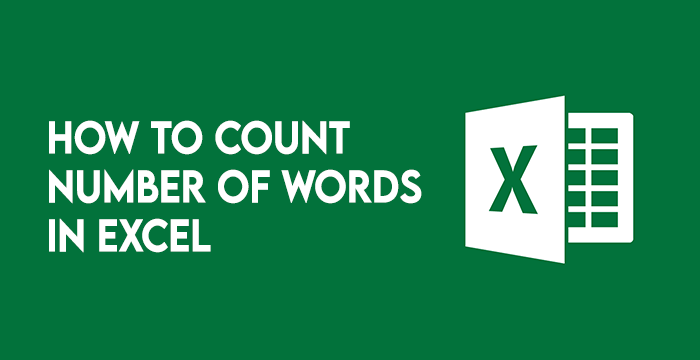
Funções para contar palavras no Excel
Como o Microsoft Word(Microsoft Word) ou o Powerpoint , o Excel não possui uma ferramenta para contar palavras. Mas há uma maneira de contar as palavras. Embora seja um processo complexo e funcione para apenas uma célula de cada vez, vamos passar por ele e fazê-lo funcionar para um grupo de células. Para entender a fórmula para contar palavras, precisamos primeiro entender algumas funções na fórmula. São LEN(), TRIM(), e SUBSTITUTE().
- A
LEN()função pega uma célula e fornece o número de caracteres que aparecem na célula. Ele nos dá o número de caracteres em uma célula com o número de espaços incluídos entre os caracteres. - A
TRIM()função dá o número de caracteres que aparecem em uma célula cortando nossos espaços em branco no início e no final do texto na célula. - A
SUBSTITUTE()função substitui uma parte do texto ou dados por outra parte de nossa escolha. A sintaxe para fazer isso éSUBSTITUTE(Cell,"old_text","new_text"). Lembre-se de sempre colocar o texto entre aspas na fórmula.
Usamos essas três funções em uma fórmula para obter a contagem de palavras.
Como contar palavras no Excel
Para contar palavras no Excel , usaremos as funções acima que aprendemos. Nós os usamos juntos para nos dar um número que queremos saber qual é a contagem de palavras. Como o Excel não possui uma ferramenta para contar o número de palavras, precisamos ser mais criativos no uso das funções para obter a contagem de palavras. Para isso, contaremos o número de caracteres na célula usando a LEN()função e, em seguida, contaremos o número de caracteres usando a SUBSTITUTE()função sem espaços. Em seguida, adicionamos a diferença entre os dois com 1 para obter a contagem de palavras.
Em palavras simples, contamos o número de espaços em uma célula e adicionamos 1 para obter a contagem correta de palavras. Vamos ver como podemos fazê-lo.
Contar palavras(Count Words) sem espaços(Spaces) no início(Beginning) ou no fim
Para contar as palavras sem espaços no início ou no final do texto em uma célula, usamos apenas as funções LEN()e SUBSTITUTE().
Então, a fórmula para fazer isso seria, =LEN(cell)-LEN(SUBSTITUTE(Cell," ",""))+1.
Para entendê-lo em termos simples, estamos contando o número de caracteres na célula e subtraindo-o com o número de caracteres na célula sem espaços, e somando com 1 para obter a contagem de palavras.
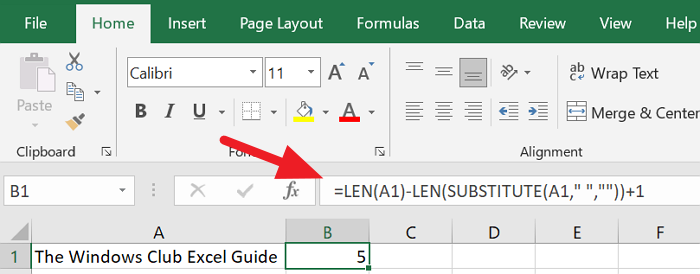
Para contar o número de palavras em uma planilha do Excel(Excel) , você deve contar cada célula e somá-las para obter uma contagem final de toda a planilha.
Leia(Read) : Como usar a função DGET no Microsoft Excel(How to use the DGET function in Microsoft Excel) .
Contar(Count) palavras com espaços no início(Beginning) e no fim(End)
Para contar palavras com espaços no início e no final de uma célula, incluímos a TRIM()função na fórmula.
Então, a fórmula para fazer isso seria, =LEN(TRIM(Cell))-LEN(SUBSTITUTE(Cell," ",""))+1.
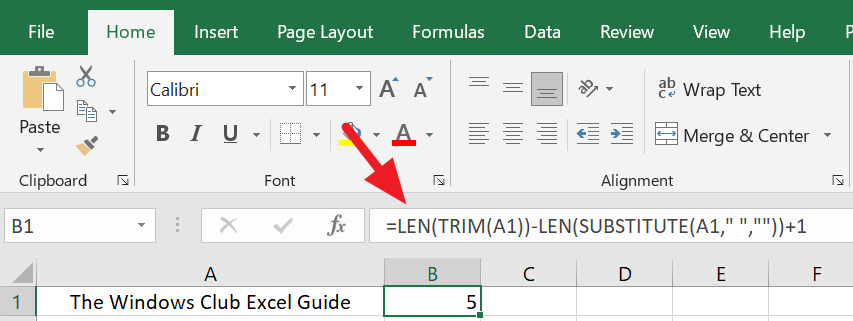
Para obter a contagem de palavras de toda a planilha, você deve aplicar a mesma fórmula a todas as células e adicionar todas as contagens para obter um número final.
É assim que obtemos a contagem de palavras em uma planilha do Excel . (Excel)Precisamos ser mais vigilantes, cuidadosos e criativos para obter o número sem erros ou erros de cálculo. Verifique(Check) fórmulas e funções antes de concluir em um número final.
Leia(Read) : 10 dicas e truques de Excel mais úteis para iniciantes(10 most useful Excel Tips and Tricks for beginners)
Related posts
Como usar Percentile.Exc function em Excel
Como usar NETWORKDAYS function em Excel
Como contar o número de Yes or No entries em Excel
Excel, Word or PowerPoint não pôde começar a última vez
Como usar Automatic Data Type feature em Excel
Microsoft Excel Tutorial, para Iniciantes
Microsoft Excel está tentando recuperar suas informações
Como remover Read apenas de um Excel document?
Como usar o DISC function em Excel
Como usar o CHOOSE function em Excel
Como Insert and Calculate Formulas e Functions em Excel
Como mudar a cor de Excel worksheet Tab
Convert CSV para Excel (XLS or XLSX) usando Command line em Windows 10
Como alterar o padrão File Format para salvar em Word, Excel, PowerPoint
Como você calcula a porcentagem increase or decrease em Excel?
Como adicionar ou soma Time em Microsoft Excel
Como adicionar Country or Area Code a um Phone Number List em Excel
Como usar o ISODD function em Excel
Como criar e usar Form Controls em Excel
Como Freeze and Split Panes em Excel planilhas
